NotificationX Pro cung cấp cho bạn các tính năng mẫu nâng cao để bạn có toàn quyền tự do thiết kế mẫu bán hàng sẵn sàng, số lượt tải xuống, mẫu thông báo e-learning, phân tích trang hoặc các mẫu khác theo yêu cầu của bạn. Xem hướng dẫn để biết cách định cấu hình Mẫu nâng cao NotificationX và làm cho thông báo trực tiếp của bạn nổi bật bên dưới:
Bước 1: Đi tới Trang tổng quan 'Tất cả NotificationX' #
Hãy chắc chắn rằng bạn có đã cài đặt và kích hoạt NotificationX Pro cắm vào trên trang web WordPress của bạn. Nếu bạn đã làm xong, thì bạn đã sẵn sàng để định cấu hình tùy chọn thiết kế Mẫu nâng cao NotificationX này.
Đầu tiên, điều hướng đến NotificationX → Tất cả NotificationX bảng điều khiển. Từ đó, chọn bất kỳ cửa sổ bật lên thông báo trực tiếp nào của bạn hoặc tạo một cửa sổ mới.
Ghi chú: Nếu bạn mới cài đặt & kích hoạt NotificationX từ trang web của mình, thì bạn có thể làm theo một trong những tài liệu chi tiết các bước để tạo nhiều cửa sổ bật lên thông báo trực tiếp.
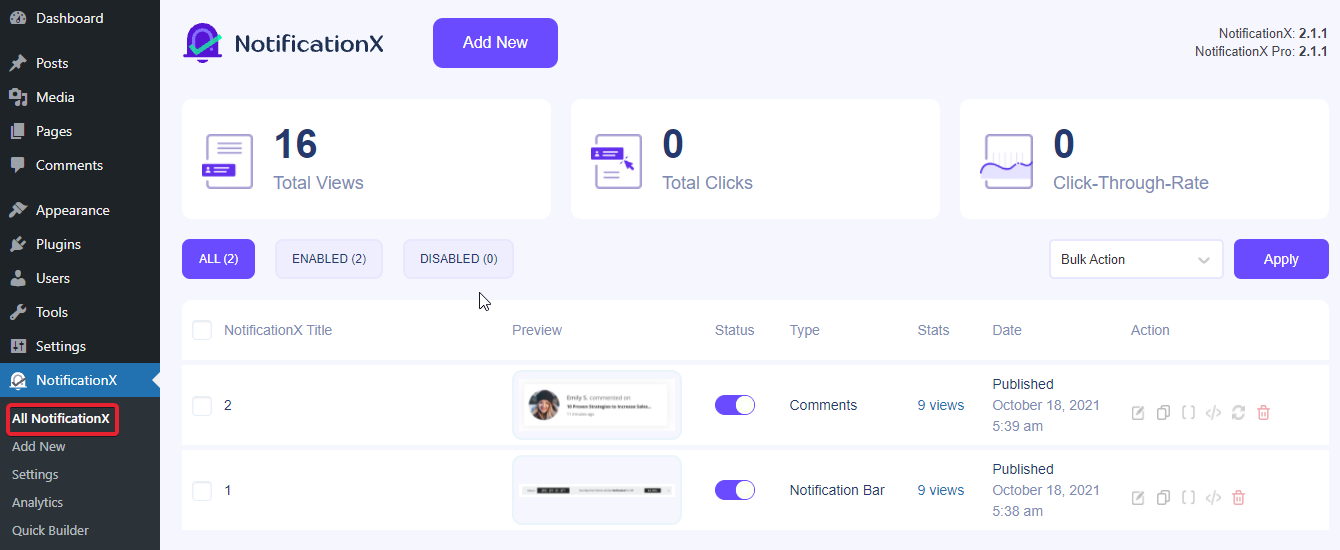
Bước 2: Định cấu hình Tab Nguồn & Thiết kế #
Sau đó, định cấu hình thông báo trực tiếp NotificationX tab 'Nguồn' và 'Thiết kế' của bạn. Ở đây chúng tôi sẽ chọn Nguồn → Bán hàng. Và từ tab Thiết kế, hãy chọn một trong ba tùy chọn sẵn sàng 'Số lượng bán hàng' các mẫu.
Hơn nữa, đối với bất kỳ thông báo trực tiếp nào, bạn có thể tùy chỉnh nội dung mẫu mặc định của mình thành bất kỳ nội dung nào theo sở thích của bạn.
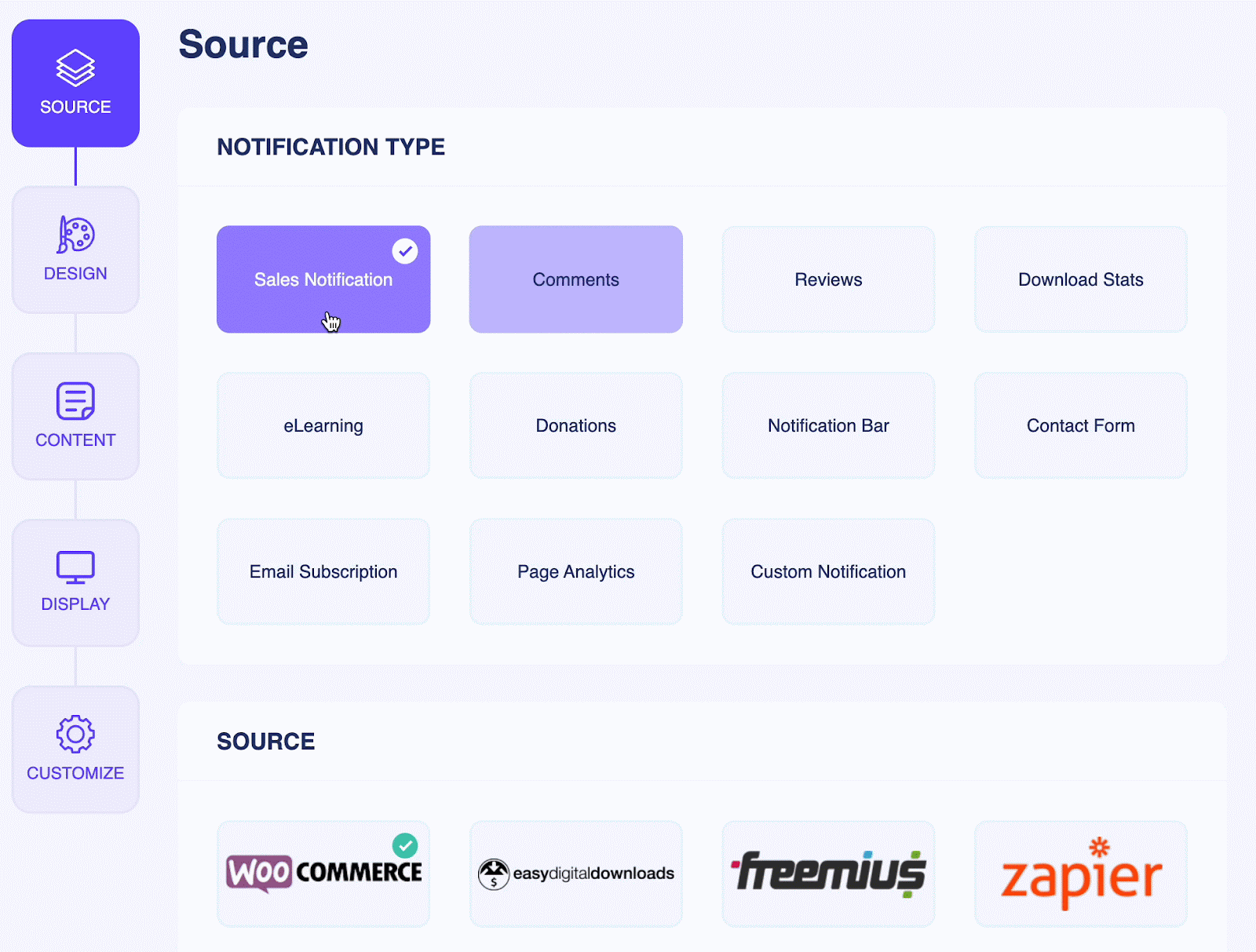
Bước 3: Bật tùy chọn mẫu nâng cao từ nội dung #
Sau đó, điều hướng và bật chuyển sang Nội dung → Mẫu nâng cao Lựa chọn. Như ở đây, thông báo số lượng bán hàng đang được định cấu hình.
Bạn có thể dễ dàng cài đặt thời gian với {{7 ngày}} hoặc những người khác để cho khách truy cập biết những giao dịch mua này diễn ra trong 7 ngày qua. Tương tự, nếu bạn đặt {{ngày: 7}}, bạn có thể hiển thị '7 ngày' doanh số bán hàng trong thông báo về số lượng bán hàng của bạn.
Ghi chú: Bạn chỉ có thể hiển thị các thẻ số ngày này chỉ cho Bán hàng, quyên góp, e-Learning, hoặc Phân tích trang cảnh báo thông báo nơi quan trọng.
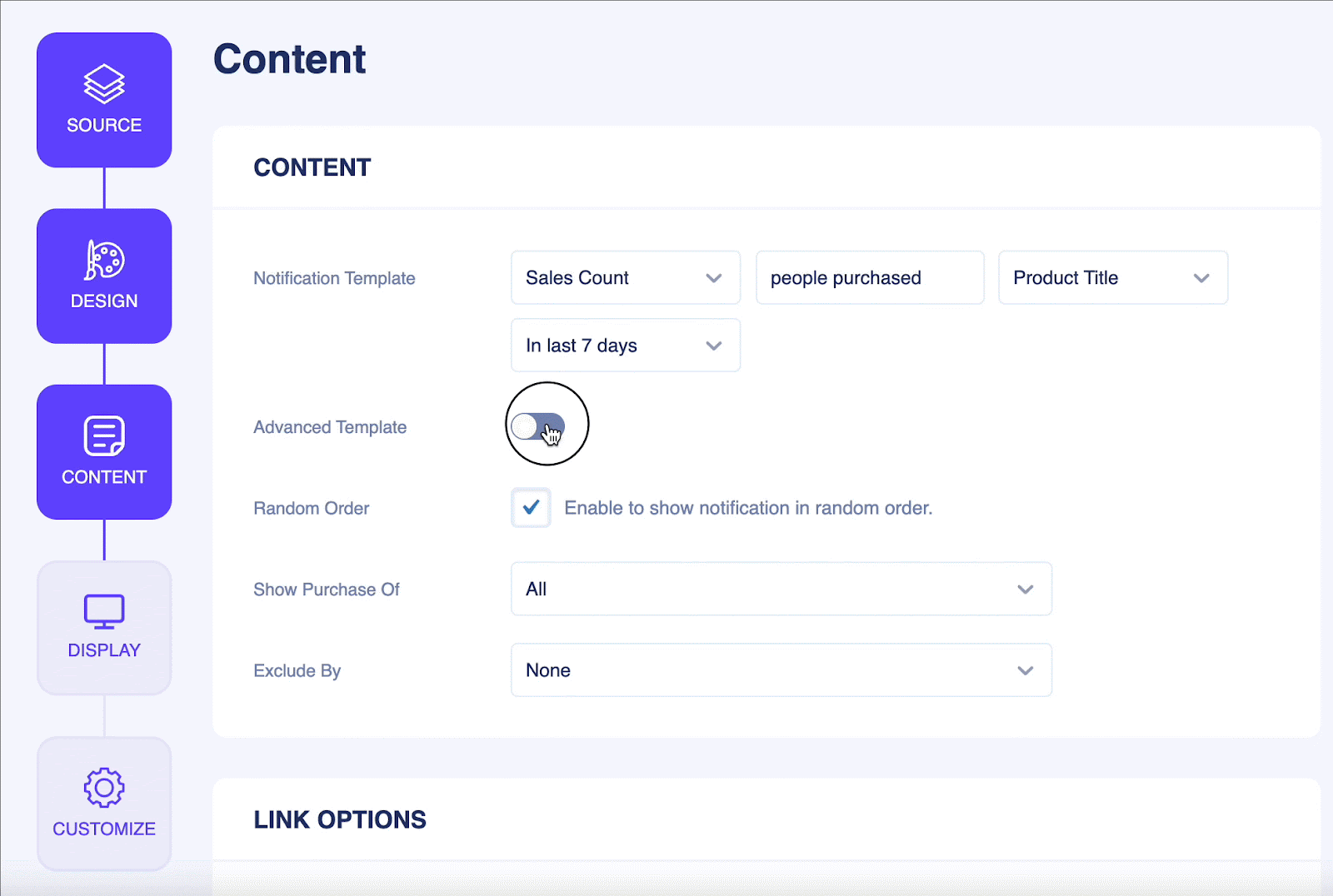
Ngoài ra, bạn có thể thay đổi bất kỳ hình thức trực tiếp nào của mình màu thông báo, thêm liên kết mục tiêu, biến trực tiếp, và hơn thế nữa bằng cách định cấu hình tùy chọn Mẫu nâng cao NotificationX này.
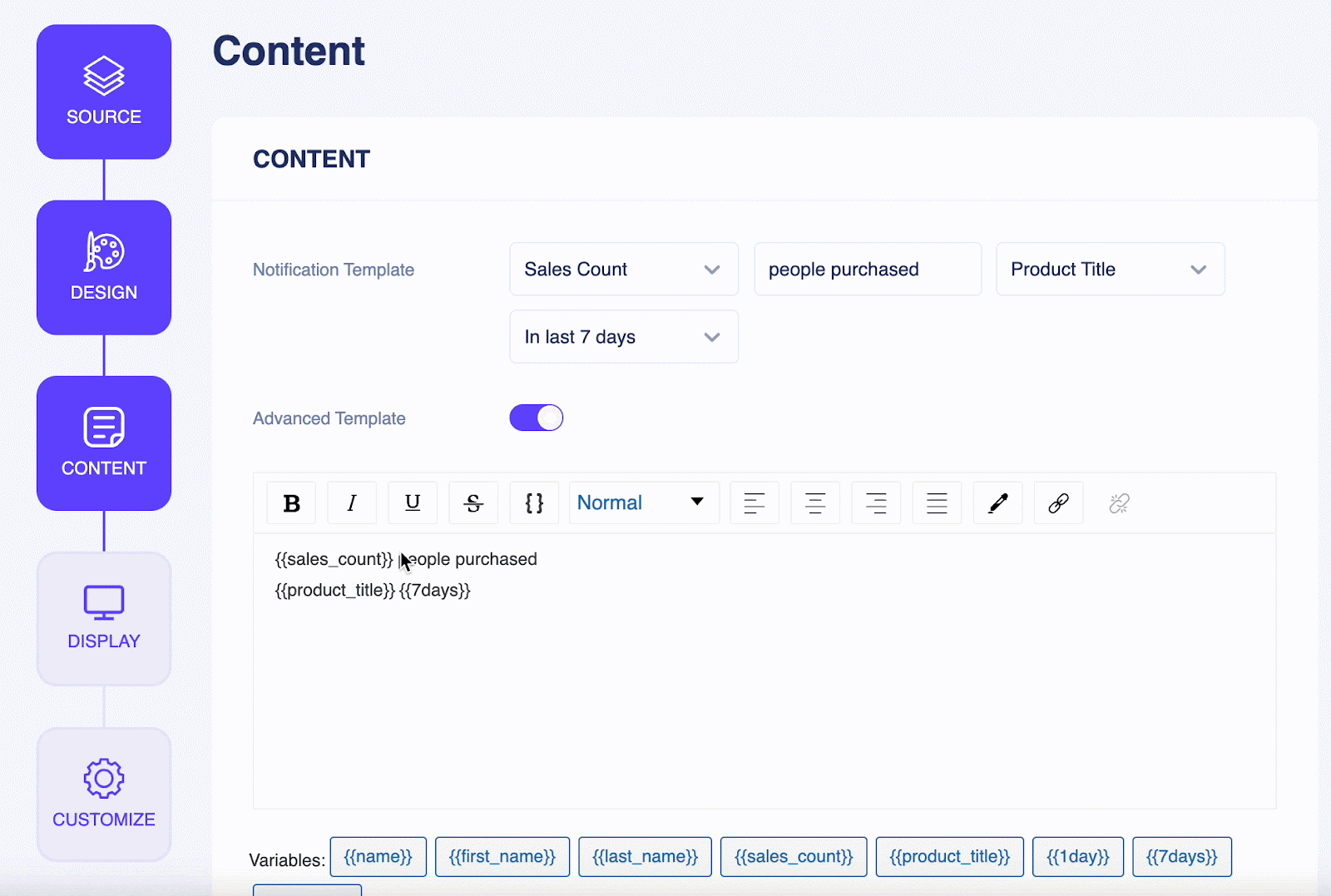
Kết quả cuối cùng #
Bằng cách làm theo các bước đã đề cập này và sửa đổi thêm một chút, đây là cách bạn có thể cấu hình Mẫu nâng cao NotificationX tùy chọn sử dụng NotificationX Pro.
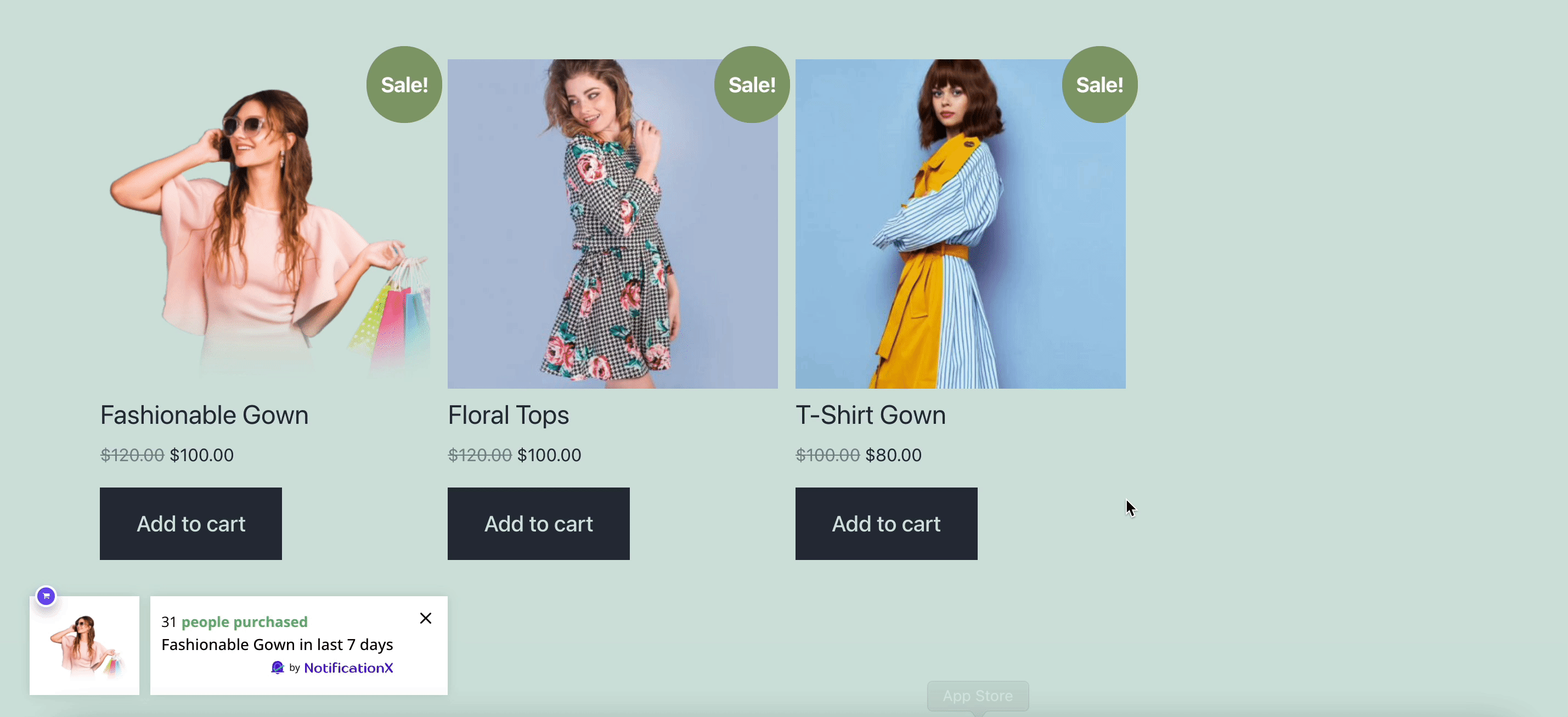
Đó là nó! Đây là cách bạn có thể dễ dàng định cấu hình Mẫu nâng cao NotificationX tùy chọn để thiết kế thông báo trực tiếp của bạn tương tác hơn.
Gặp khó khăn? Nếu bạn gặp bất kỳ vấn đề nào, bạn có thể liên hệ với Nhóm hỗ trợ.






